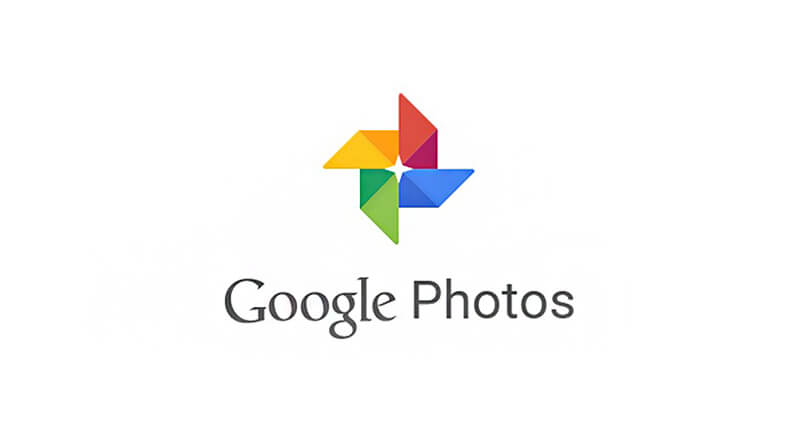Google Fotoğraf Yedekleme Nasıl Yapılır?
Google Şirketi internet üzerinden çok geniş bir ürün yelpazesi olan bir şirkettir. Google ürünlerini tercih edilmesinin en önemli nedeni ücretsiz geniş bir depolama alanı sunması, kolay bir ara yüz ile kullanıcı dostu çözümler üretmesi ve erişilebilirlik gelmektedir. Google verdiği e-posta hizmetinin yanısıra formlardan akademik makalelere, haritalardan geniş bir depolama alanına kadar birçok alanda değişik hizmetler sunmaktadır.
Google Fotoğraflar Özelliği Hangi Cihazlarla Kullanılabilir?
“Google Fotoğraflar” Google üzerinden hesabı olan herkesin kolaylıkla kullanacağı bir özelliktir. Bu özellik sayesinden hem kameranızla çektiğiniz resimleri, hem de bilgisayarınıza yüklediğiniz fotoğraf ve videoları yedeklemeniz mümkündür. Öncelikle hesabınıza giriş yapıp Google Fotoğraflar seçeneğini tıklayarak bu bölüme geçiş yapabilirsiniz. Bu bölüm; hızlı ve güvenilir bir biçimde fotoğraf ve videolarınızı depolamanız için 15 GB kadar ücretsiz depolama alanı sunmaktadır. 15 GB üzerinde yapacağınız depolama için alan satın almanız mümkündür. Google fotoğraflar Macintosh işletim sistemi kullanan kişisel bilgisayarlar, Windows işletim sistemi kullanan kişisel bilgisayarlar, Android ve İOS kullanan tablet, telefon ve diğer taşınabilir cihazlar tarafından kullanıma olanak sağlamaktadır.
Google Fotoğraflar İle Nasıl Yedekleme Yapılır?
Uygulamayı kurarken kullandığınız cihazın işletim sistemine uygun olanını kurmaya dikkat etmelisiniz. Örneğin Android veya Mac işletim sistemine sahip bir cihaz için onun desteklediği formatı bularak kurulum yapmanız gereklidir. Uygulamayı kurduktan sonra ara yüz ve seçenekler hemen hemen aynıdır. Başarılı bir kurulumun ardından uygulama giriş yaparak Ayarlar ve sırası ile Yedekleme, Senkronizasyon ayarını açık olarak işaretlemeniz gereklidir. Senkronizasyon ayarı açık olduğunda cihazınız internete bağlı olduğu anlarda tarama yapacak ve yedeklenmemiş fotoğrafları otomatik olarak yedekleyecektir. Telefonunuzda şarjınızı yememesi için ayarlardan “yalnızca şarj edilirken” seçeneğini seçmeyi unutmayın. Yedekleme yapıldıktan sonra ise fotoğraflarınızı tarihe göre sıralayabilir ve her an internet erişimi olan her yerden ulaşabilirsiniz.